Activer Billwerk+ Payments dans Shopify
Shopify est une plateforme de commerce électronique pour les magasins en ligne et les systèmes de point de vente au détail.

Cet article vous montrera, comment activer Billwerk+ Payments dans Shopify.
Sommaire :
Configuration
Connectez-vous à votre compte Shopify.
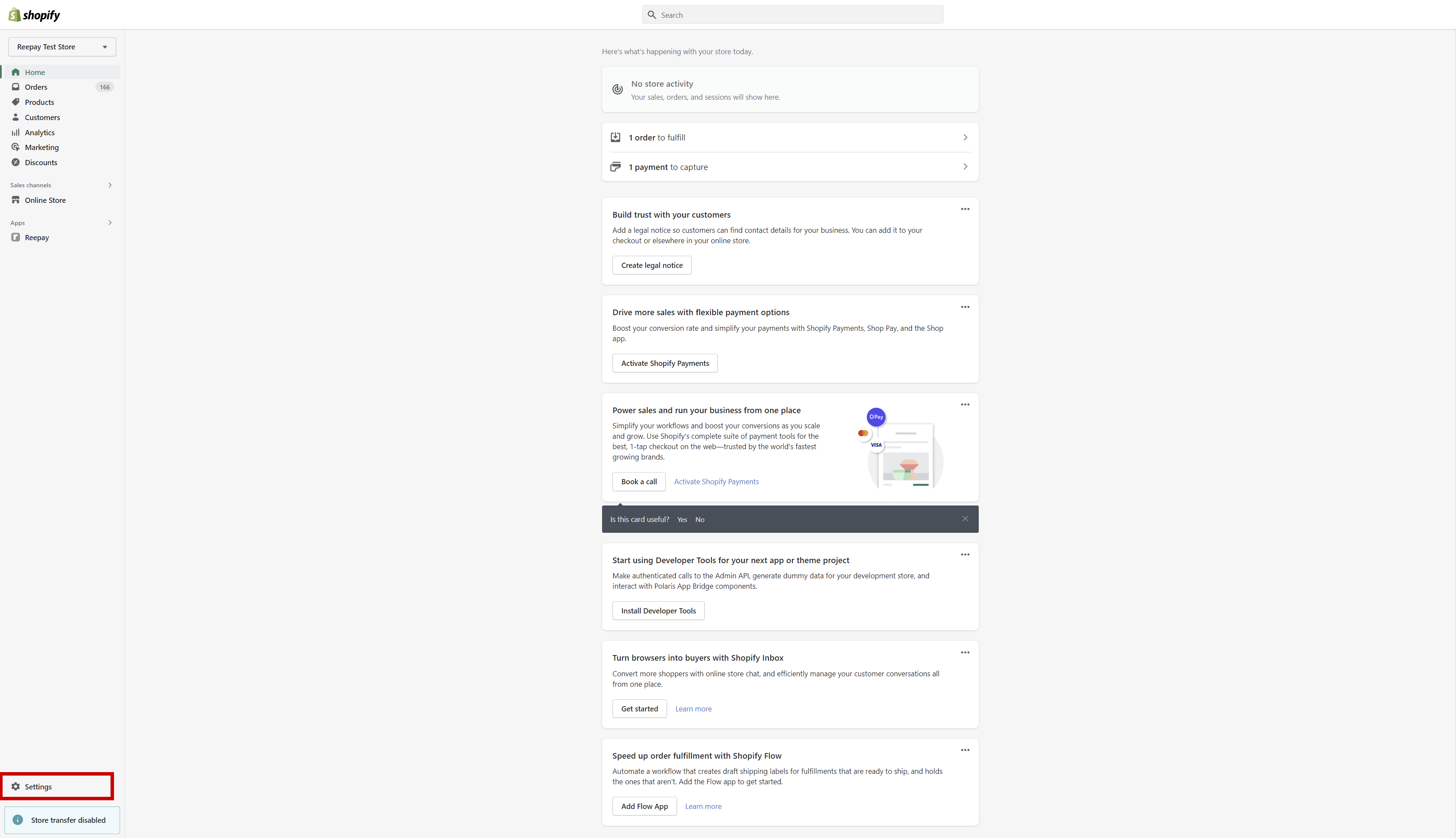
Appuyez surParamètresdans le coin inférieur gauche.
Cliquez surPaiementsdans le menu puis cliquez surAjouter des méthodes de paiementen bas de page.
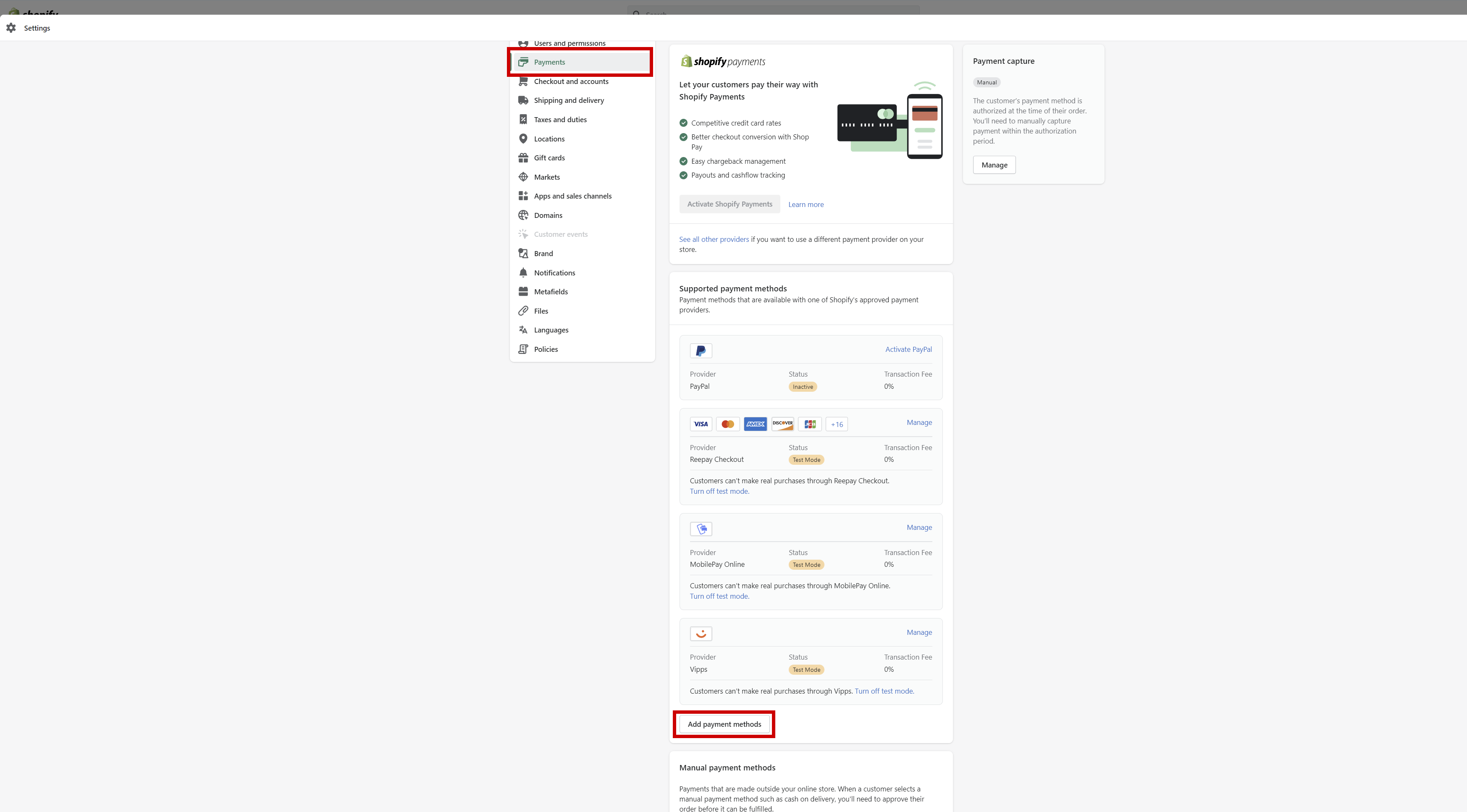
Vous allez être redirigé vers une barre de recherche , sélectionnez Recherche par fournisseur, recherchez Billwerk+ Payments, et lorsque vous l'affichez, cliquez sur Activez.
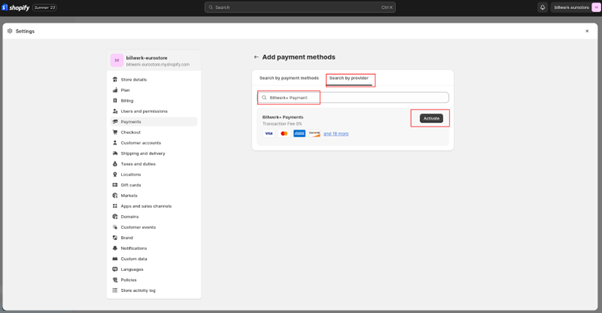
Vous allez être redirigé vers la page des paramètres de paiement, cliquez sur Gérer pour démarrer l'installation et la configuration de Billwerk+ Payments.
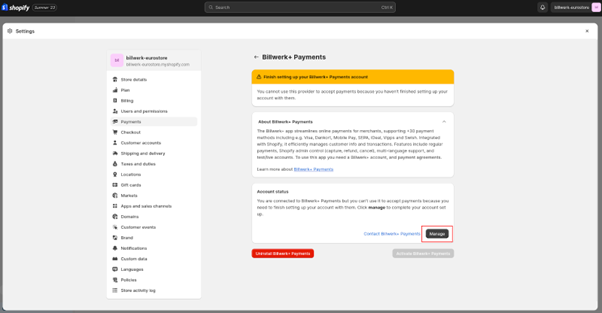
Vous allez être redirigé vers la page d'installation de l'application.
Sur la page d'installation, appuyez sur le bouton Installer l'application.
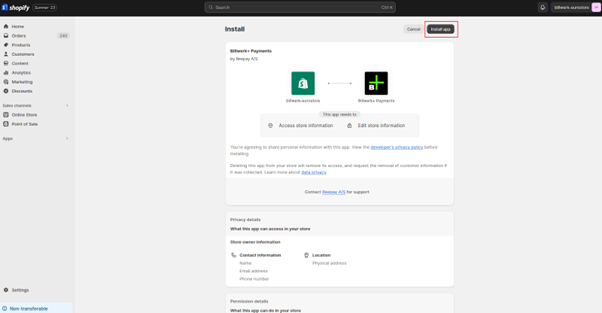
Après l'installation de l'application, vous aurez quelques options : vous pouvez vous connecter à votre compte Billwerk+ directement si vous en avez déjà un:
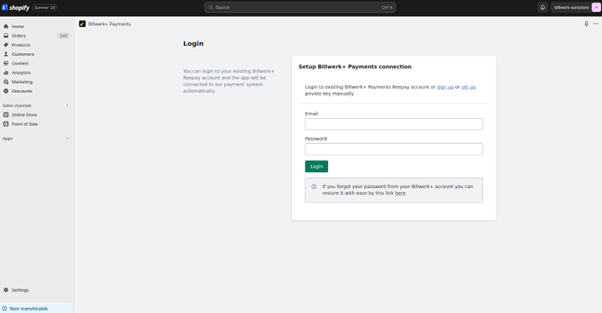
Vous pouvez créer un nouveau compte dans Billwerk+ si vous êtes un nouveau client :
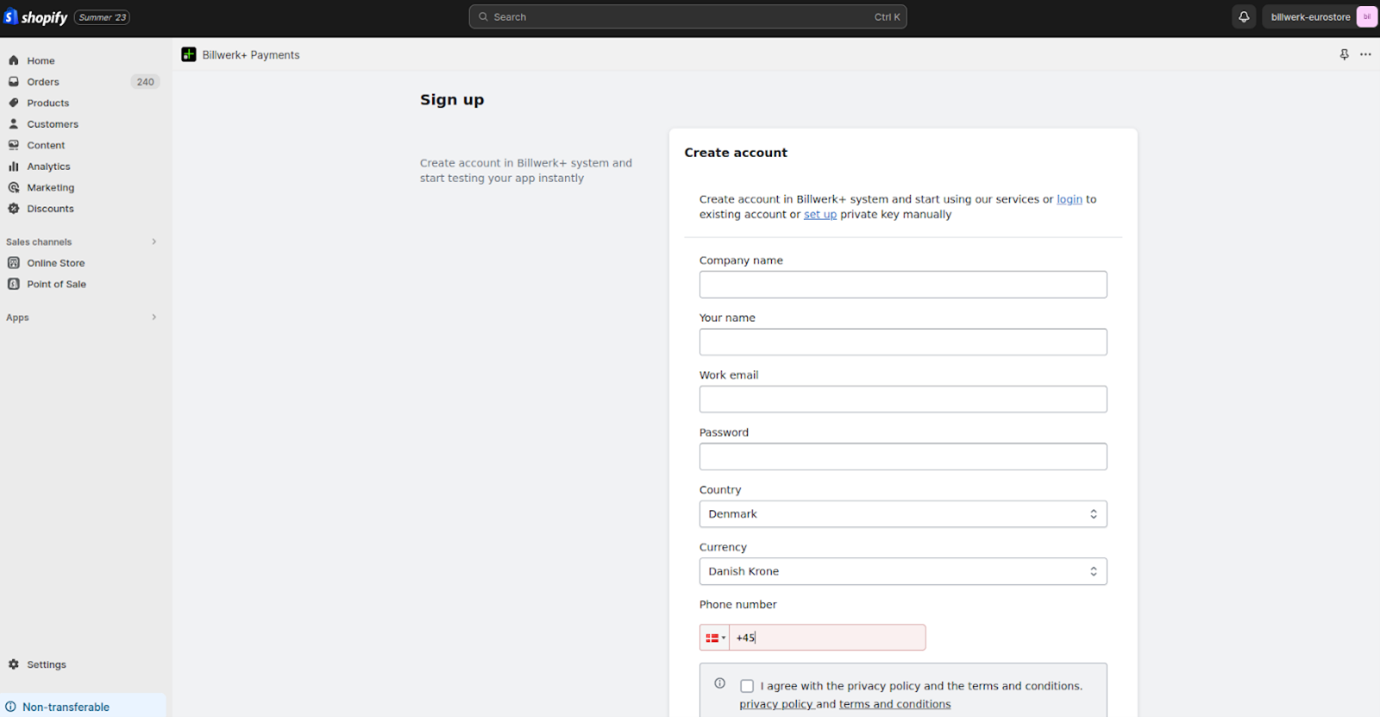
Et enfin vous pouvez configurer votre clé privée directement et la sauvegarder:
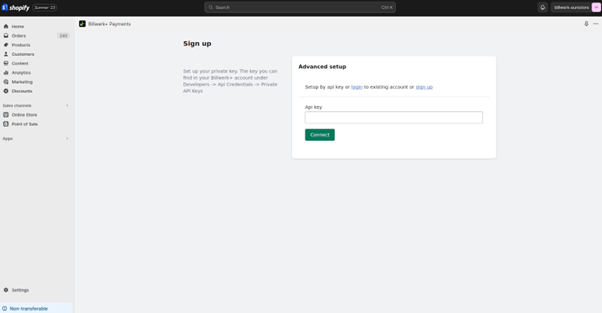
Note
Vous pouvez trouver vos clés APIprivéesdans votre tableau de bordBillwerk+
Veuillez lire cet article pour plus d'informations.
Utilisez les liens de navigation en haut du formulaire pour choisir l'option qui vous plaît le plus:

Après avoir terminé avec la connexion, la création de compte ou la configuration de la clé privée, vous serez redirigé vers une page qui affiche le statut du compte et a le bouton Activer. Appuyez sur le bouton Activer pour continuer la configuration de la passerelle de paiement.
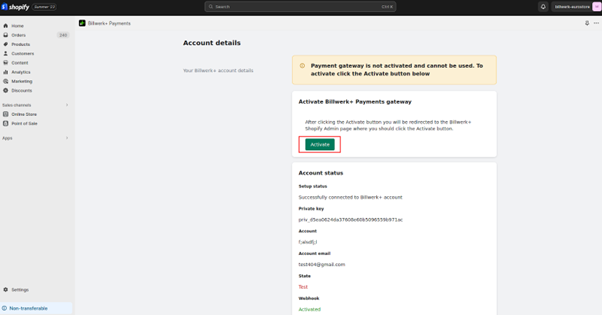
Après activation de la passerelle de paiement, faites défiler vers le bas et cliquez sur Activer Billwerk+ Payments:
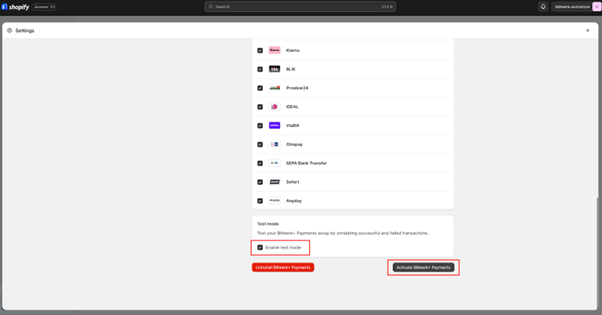
Faites également attention au réglage du mode Test et choisissez ce dont vous avez besoin.
Vous allez être redirigé vers la pagedes paramètres de l'applicationoù vous devriez voir, que vos webhooks sont correctement configurés (vérifiez les vérifications vertes). Si les coches ne sont pas vertes, les webhooks ne sont pas encore prêts. Cela signifie que les clés API (étape 7) n'ont pas été saisies correctement.
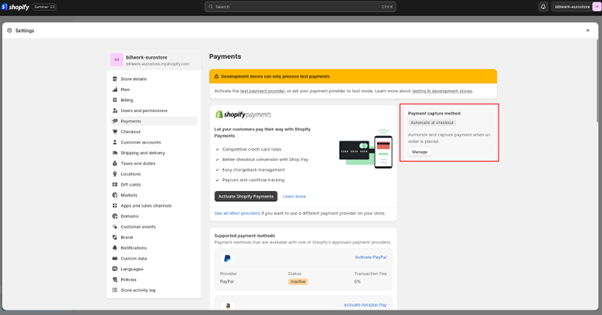
Maintenant vous êtes prêt àcommencer à tester les paiements.
Réglage instantané ou manuel
En fonction du type de produit que vous vendez, vous pouvez modifier les paramètres de votre Payment Capture, qui se trouve sur le côté droit de votre écran sous Payments dans les paramètres de Shopify.
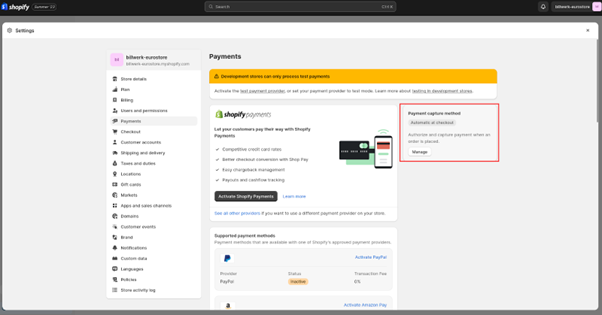
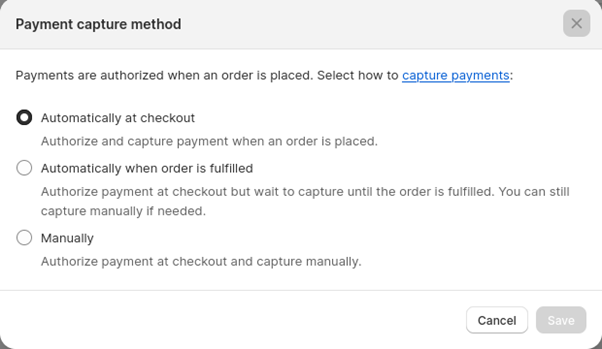
Capture automatique: Si vous vendez un service (pas un produit physique), où le client obtient un accès instantané à vos services, vous pouvez choisir automatiquement, ce qui rend vos commandes instantanées.
Capture manuelle: Si vous vendez un produit physique, cependant, vous devrez avoir manuellement comme paramètre, puisque la loi danoise ne permet pas aux marchands de facturer les clients avant l'envoi de leur produit.
Note
Automatiquement lorsque la commande est exécutée Autoriser le paiement à la caisse mais attendez que la commande soit exécutée avant de procéder à la capture. Vous pouvez toujours procéder à la capture manuellement si nécessaire.